Es ist noch nicht lange her, als iMacs mit einer Apple Remote ausgeliefert wurden. Sowohl die Apple-Fernbedienungen der ersten als auch der zweiten Generation verwendeten Infrarotanschlüsse, um mit dem Medienprogramm Front Row des Mac, Apple Keynote, iPhoto, Aperture, iTunes und vielen anderen nativen Apps zu interagieren. Die Fernbedienung unterstützte auch Apple TV, iPods und iPhones.Die 2015 eingeführte Siri Remote wurde speziell für das Always-on Siri-fähige Apple TV entwickelt und dient als Ersatz für die ursprüngliche Apple Remote. Es funktioniert auch mit macOS—Geräten – vorausgesetzt, Sie installieren eine kostenlose Drittanbieter-App namens SiriMote für Mac.
Sobald SiriMote auf Ihrem Mac installiert wurde, können Sie Ihre bevorzugten macOS-Apps steuern, darunter QuickTime, iTunes, Apple Keynote, Microsoft PowerPoint und viele mehr. Die Anforderungen sind relativ locker, da Sie nur OS X El Capitan 10.11 (oder neuer) und einen Mac mit Bluetooth 4.0 benötigen.
Sirimote installieren
Sie können eine kostenlose Version von SiriMote von der Eternal Storms Software-Website herunterladen. Stellen Sie nach der Installation sicher, dass Sie die Freeware im Anwendungsordner Ihres Mac ablegen. Es neigt dazu, stattdessen während der Installation in den Download-Ordner zu fallen.
SiriMote einrichten
- Öffnen Sie die SiriMote-App auf Ihrem Mac.
- Klicken Sie auf Öffnen, um zu bestätigen, dass die Verwendung dieser App auf Ihrem Computer in Ordnung ist.
So koppeln Sie Ihre Siri Remote mit Ihrem Mac
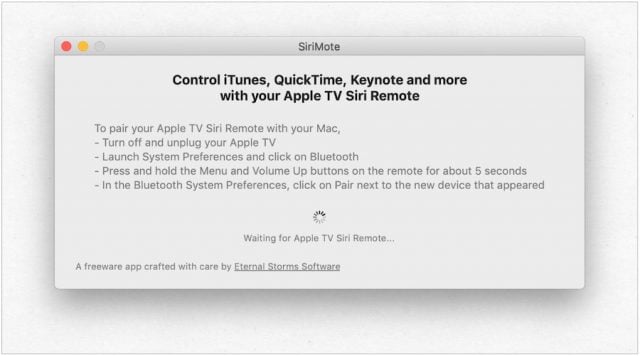
Um SiriMote auf Ihrem Mac zu verwenden, müssen Sie die folgenden Anweisungen befolgen, um zuerst die beiden Geräte zu koppeln:
- Trennen Sie das Apple TV, das die Siri Remote verwendet.
- Starten Sie auf Ihrem Mac die Systemeinstellungen über das Dock.
- Klicken Sie auf Bluetooth.
- Halten Sie auf Ihrer Siri Remote die Tasten Menü und Lauter fünf Sekunden lang gedrückt.
- Klicken Sie auf dem Bluetooth-Bildschirm neben der Liste für die Siri Remote auf Verbinden. (Anstatt Siri Remote zu sagen, kann es eine Reihe von Zahlen enthalten.)
- Klicken Sie im Popup auf die Schaltfläche Systemeinstellungen öffnen.
- Klicken Sie auf dem Sicherheitsbildschirm & auf das Schloss auf der linken Seite des Bildschirms.
- Melden Sie sich mit Ihrem Benutzernamen/Passwort an, um sie gegebenenfalls zu entsperren.
- Aktivieren Sie unter Barrierefreiheit das Kontrollkästchen neben SiriMote.
- Klicken Sie auf das Schloss, um weitere Änderungen zu verhindern
- Sicherheit beenden & Datenschutz.
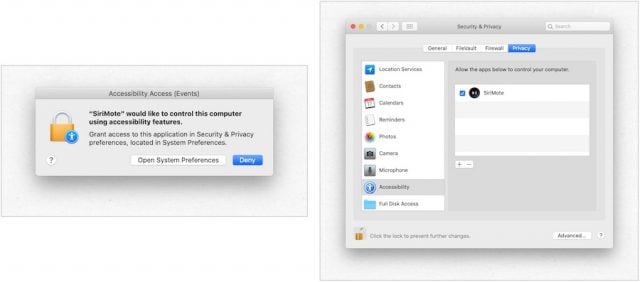
Ihre Siri Remote ist jetzt mit Ihrem Mac gekoppelt.
Verwenden von SiriMote
Wenn SiriMote installiert und Ihre Siri Remote mit Ihrem Mac gekoppelt ist, kann der Spaß beginnen. Um SiriMote auf Ihrem Mac zu verwenden, sollten Sie die Home-Taste drücken, wenn Sie sich in einer App befinden, in der Sie das Tool verwenden möchten. Andernfalls sollten Sie in SiriMote auf die Schaltfläche SiriMote in den Hintergrund verschieben klicken.Um SiriMote zu aktivieren, drücken Sie einfach die Home-Taste auf der Siri Remote, wenn Sie sich in einer App befinden, oder doppelklicken Sie noch besser auf das Symbol der SiriMote im Finder oder im Anwendungsordner.
Die Leute bei Eternal Storms Software sagen, dass die App mit iTunes, Quicktime, Keynote, PowerPoint und mehr funktioniert. Befehle sind wie folgt:
- Menütaste: Klicken Sie mit dieser Taste, um zum vorherigen Titel zu gelangen, oder halten Sie ihn gedrückt, um ihn daran zu erinnern.
- Home-Taste: Klicken Sie einmal auf diese Taste, um die SiriMote-App ein-/auszublenden, oder halten Sie sie gedrückt, um die Schlafoptionen anzuzeigen.
- Die Tasten Wiedergabe/Pause, Lauter und Leiser funktionieren wie vorgesehen.
Hinweis: Sie können Siri auf dem Mac nicht mit Siri Remote und SiriMote aktivieren.
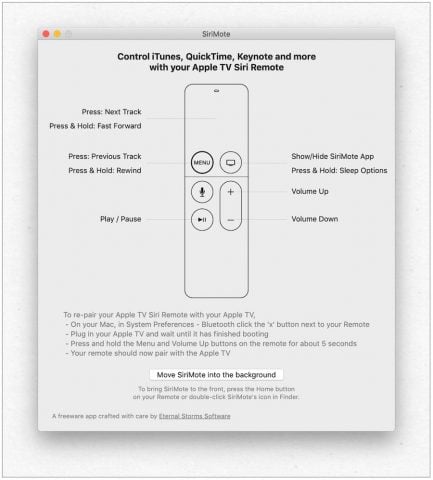
Der Nachteil der Verwendung von SiriMote
Sobald Sie Ihre Siri Remote mit Ihrem Mac gekoppelt haben, funktioniert sie nicht mehr mit Ihrem Apple TV. Reparieren:
- Starten Sie auf Ihrem Mac die Systemeinstellungen über das Dock.
- Klicken Sie auf Bluetooth.
- Klicke auf das X neben deiner Siri Remote in der Liste der Bluetooth-Geräte.Starten Sie Ihr Apple TV neu.
- Sobald Sie den Apple TV-Startbildschirm sehen, halten Sie die Menü- und Lautstärketasten auf der Siri Remote fünf Sekunden lang gedrückt.
Die Fernbedienung wird zu diesem Zeitpunkt automatisch mit Apple TV gekoppelt. Sie müssen die obigen Schritte wiederholen, um die Fernbedienung auf Ihrem Mac zu reparieren.
Zurück in die Zukunft
Die Zeiten, in denen iMacs mit Fernbedienungen ausgeliefert wurden, sind wahrscheinlich für immer vorbei. Wenn Sie Ihre Siri Remote mit Ihrem Mac verwenden möchten, gibt es eine Lösung. Mit SiriMote können Sie mit Ihrer Fernbedienung einige der beliebtesten Apps in macOS steuern, einschließlich iTunes. Auf diese Weise können Sie problemlos Videos, Musik, Präsentationsübergänge und mehr steuern. Verstehen Sie einfach seine Grenzen und genießen Sie!